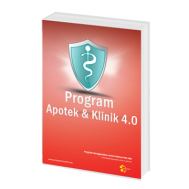tips membuat qr code sendiri dengan mudah di handphone

Cara membikin QR code kini sudah semakin mudah, karena kamu bisa membuatnya sendiri lewat handphone menggunakan beberapa aplikasi tambahan. Berikut caranya.
Nah, buat kamu yang ingin mencoba membuat QR code sendiri, pada kesempatan kali ini kiosbarcode.com akan mengulas beberapa cara membuat QR code melalui handphone, secara lengkap khusus untuk kamu. Yuk simak ulasannya bersama-sama
Cara Membuat QR Code Melalui Handphone
Ada banyak cara membuat QR code melalui handphone yang bisa dilakukan. Hanya saja, kali ini kiosbarcode.com akan mengulas cara membuat QR code di handphone Android dan iOS.
Cara Membuat QR Code di iOS
Cara membuat QR code di iOS sangat mudah. tetapi untuk bisa memulainya, kamu memerlukan aplikasi pihak ketiga yang dapat membantu proses pembuatan QR code.
Untuk iOS sendiri, kamu memakai aplikasi QR Reader yang dapat diunduh secara gratis di App Store.
Perlu diketahui, aplikasi ini tidak cuma bisa digunakan untuk membuat QR code saja. Tetapi, aplikasi ini pun bisa digunakan untuk memindai atau membaca QR code.
Untuk bisa membikin QR code sendiri, langkah pertama yang harus kamu lakukan adalah mengunduh aplikasi QR Reader terlebih dahulu.
Setelah aplikasi sudah diunduh, kamu bisa langsung mengikuti beberapa langkah berikut ini!
●Buka aplikasi QR Reader dan klik ikon panah ke bawah di bagian sudut kanan atas layar.
●Klik ikon QR code di bagian bawah.
●Tekan tombol tambah (+) di bagian sudut kiri atas, untuk memulai proses pembuatan QR code.
●Pilih salah satu jenis QR code yang ada, apabila kamu ingin memakai QR code yang mengarah pada media sosial Twitter, lalu kamu bisa memilih opsi “Profil Twitter”.
●Setelah itu, masukkan sebagian informasi yang ingin kamu masukkan terkait Twitter, termasuk nama akun pengguna, lalu klik Create di bagian sudut kanan atas.
●lalu, QR code akan dibuat dan muncul di daftar QR code khusus yang pengguna buat.
●apabila QR code sudah dibuat, pengguna bisa langsung melihat pratinjau-nya, melakukan perubahan nama atau langsung membagikannya dengan orang lain.
Kamu sebagai pengguna bisa membagikan atau mengirimkan QR code ke beberapa aplikasi atau layanan yang sudah terintegrasi dengan iOS, seperti misalnya iMessage, Dropbox atau Google Drive.
Selain itu, kamu juga bisa menyimpan QR code ke dalam galeri dengan cara mengetuk opsi “Simpan Gambar”.
Cara Membuat QR Code di Android
Cara membuat QR code di Android pada dasarnya tidak jauh berbeda sama di iOS, karena sama-sama membutuhkan aplikasi pihak ketiga buat membantu proses pembuatannya.
Di Android sendiri, kamu dapat menggunakan aplikasi QR Code Generator yang dapat diunduh secara gratis di Play Store.
sesudah kamu berhasil mengunduh aplikasi tersebut, kamu bisa langsung membuat QR code dengan mengikuti beberapa langkah berikut ini.
●Buka aplikasi QR Code Generator yang telah diunduh.
●Setelah itu, klik Text di bagian atas untuk memilih jenis QR code yang akan dibuat.
●Pilih salah satu jenis QR code yang ada, jika kamu ingin menggunakan QR code yang mengarah ke email, maka kamu bisa memilih opsi “Email”.
●Jika opsi email sudah dipilih, selanjutnya kamu bisa langsung memasukkan alamat email, lalu klik Generate di bagian sudut kanan atas.
●lalu, QR code bakal dibuat dan pengguna akan diberikan beberapa opsi, seperti menyimpan gambar QR code atau langsung membagikannya dengan orang lain.
Apabila kamu sebagai pengguna ingin langsung membagikannya ke beberapa aplikasi dan layanan, lalu kamu bisa membagikannya langsung ke Google Drive, Dropbox, Hangouts bahkan mengirimkannya melalui pesan teks biasa.
Cara Kerja QR Code
Cara kerja dari QR code sebenarnya sangat mudah. Sebab, kamu harus memiliki ponsel yang telah dilengkapi dengan aplikasi pembaca kode QR dan akses internet GPRS, WiFi atau 3G, untuk bisa menghubungkan ponsel dengan situs yang dituju melalui kode QR.
Apabila semua hal yang dibutuhkan sudah terpenuhi, maka langkah selanjutnya adalah kamu perlu mengaktifkan program pemindai QR code.
Caranya yaitu dengan mengarahkan kamera ke kode QR, lalu program tersebut akan secara otomatis membaca serta memindai kode tersebut yang sudah berisikan data-data, seperti alamat situs dan lain sebagainya.
Apabila QR code benar berisi alamat situs, lalu kamu bisa langsung mengunjungi situs tersebut tanpa harus mencarinya secara manual di mesin pencarian, atau bahkan di beberapa media sosial.
https://www.kiosbarcode.com/blog/tips membuat qr code sendiri dengan mudah di handphone /
SEKIAN DARI SAYA ARTIKEL TENTANG TIPS MEMBUAT QR CODE SENDIRI DENGAN MUDAH DI HANDPHONE KURANG LEBIHNYA MOHON MAAF APABILA ADA KESALAHAN KATA.
Alamat kami:
Jln Lingkar Utara Ruko Smart Market Telaga Mas Blok E07 Duta Harapan, RT.001/RW.011, Harapan Baru, Kec. Bekasi Utara, Kota Bks, Jawa Barat 17123
Jika kalian memiliki pertanyaan atau membutuhkan bantuan lebih lanjut, tim Customer Service kami siap membantu:
Customer Service 1:
Telepon/SMS/WhatsApp: 081369101014
Customer Service 2:
Telepon/SMS/WhatsApp: 081259417100
Terima kasih telah memilih kami sebagai mitra Anda dalam menghadirkan solusi kiosbarcode nan handal dan andal. Kami berkomitmen untuk memberikan pelayanan terbaik kepada Anda.